422 Nguyễn Thái Sơn, P5,
Gò Vấp, Tp.HCM
Sửa Lỗi Laptop Bị Giật Màn Hình
Sửa Lỗi Laptop Bị Giật Màn Hình
Màn hình laptop giật, nhấp nháy là một vấn đề thường gặp gỡ mà nhiều người sử dụng laptop đã từng phải đối mặt. Hiện tượng này có thể gây khó chịu, mệt mỏi cho mắt và ảnh hưởng đến trải nghiệm làm việc và giải trí. Tuy nhiên, không nên quá lo lắng, vì thường thì vấn đề này có thể được giải quyết. Hãy cùng ModunComputer tìm hiểu nguyên nhân và cách khắc phục nhé.
-
Nguyên nhân:
Có nhiều nguyên nhân, các lỗi liên quan đến phần cứng hoặc phần mềm đều có thể gây ra lỗi giật màn hình laptop:
-
Driver lỗi thời:

Đôi khi, driver đồ họa đã lỗi thời hoặc không tương thích với hệ điều hành mới có thể gây ra sự nhấp nháy trên màn hình. Hãy chắc chắn rằng bạn đã cài đặt phiên bản driver đồ họa mới nhất từ trang web chính thức của nhà sản xuất laptop hoặc nhà sản xuất card đồ họa.
-
Độ phân giải không tương thích:

Sự không tương thích giữa độ phân giải màn hình và độ phân giải được thiết lập có thể tạo ra hiện tượng nhấp nháy. Đảm bảo rằng độ phân giải hiện tại của màn hình đúng với độ phân giải mà bạn muốn sử dụng.
-
Dây cáp hoặc kết nối không tốt:

Một dây cáp màn hình bị hỏng hoặc kết nối không tốt có thể dẫn đến hiện tượng nhấp nháy. Kiểm tra kỹ càng các dây cáp kết nối màn hình và đảm bảo chúng không bị hỏng hoặc kết nối không tốt.
-
Cập nhật hệ điều hành:
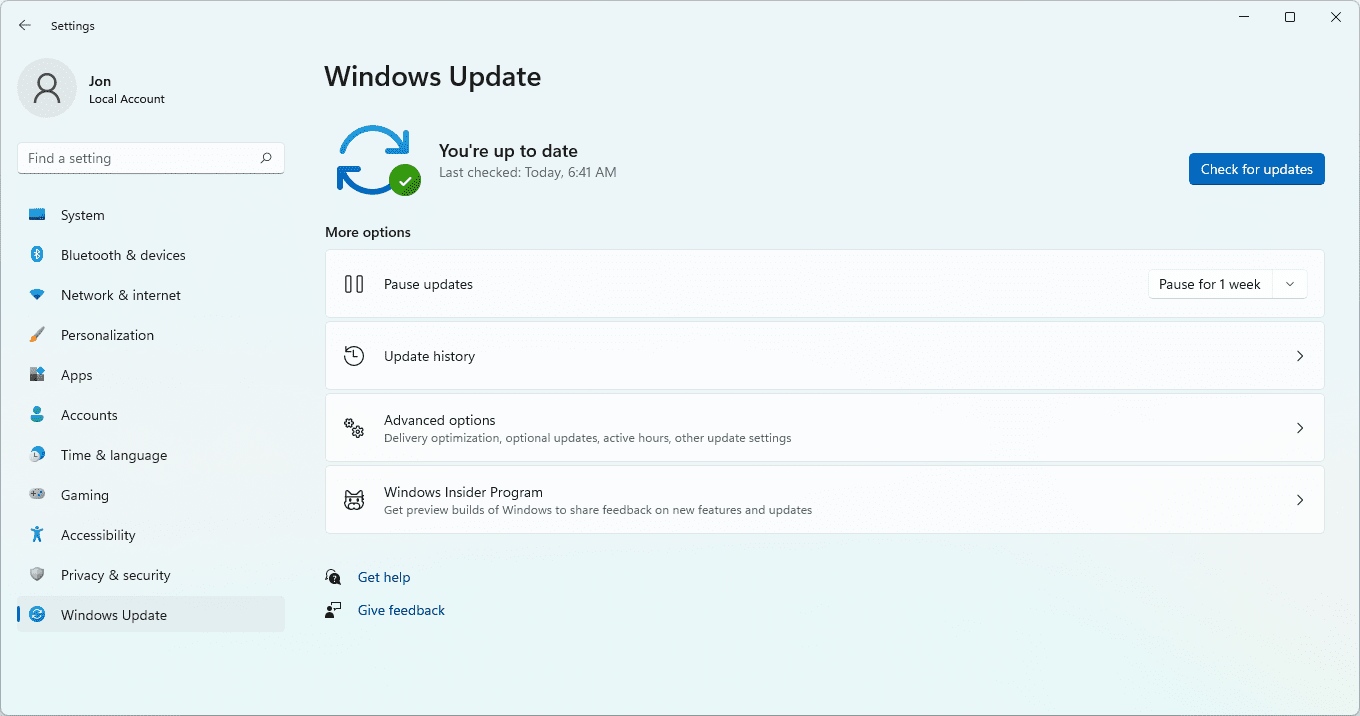
Cập nhật hệ điều hành không hoàn hảo cũng có thể gây ra sự nhấp nháy trên màn hình. Nếu bạn vừa cập nhật hệ điều hành và gặp vấn đề nhấp nháy, hãy kiểm tra xem có cập nhật nào khắc phục sự cố này từ phía nhà sản xuất hay không.
-
Vấn đề phần cứng:

Một số vấn đề phần cứng như màn hình bị hỏng hoặc card đồ họa gặp sự cố cũng có thể dẫn đến tình trạng này. Nếu bạn đã thử các biện pháp trên mà vẫn gặp sự nhấp nháy, có thể đến lúc bạn cần phải kiểm tra phần cứng laptop. Điều này có thể yêu cầu bạn đưa laptop đến một cửa hàng sửa chữa uy tín để được kiểm tra và sửa chữa..
-
Kết luận

Vấn đề nhấp nháy màn hình laptop có thể gây ra sự khó chịu và ảnh hưởng đến hiệu suất làm việc và giải trí. Tuy nhiên, thông qua việc kiểm tra và thử nghiệm các giải pháp như cập nhật driver, kiểm tra độ phân giải, và xác minh kết nối, bạn có thể khắc phục tình trạng này một cách hiệu quả. Nếu tất cả các biện pháp trên đều không giải quyết được vấn đề, bạn nên tìm đến sự hỗ trợ từ các chuyên gia sửa chữa để kiểm tra phần cứng và tìm ra nguyên nhân cụ thể.





